cPanel - FileZilla FTP客户端( FileZilla FTP Client)
FileZilla是一个开源的FTP客户端,可以在Linux和Windows等多种平台上使用。 此客户端还支持通过SFTP和FTPS的安全连接进行FTP。 您可以使用此软件在网络服务器中上传和管理文件。 当您希望上传您的网站时,文件数量或文件大小都非常大。 然后你可以使用FTP上传,因为通过cPanel文件管理器上传一个非常大的文件会导致上传错误。
大多数cPanel帐户都附带系统FTP帐户,您可以通过该帐户访问和管理主目录中的所有文件。 在大多数情况下,cPanel和FTP的系统帐户密码相同。
要使用FileZilla FTP客户端,管理和上传网站,请按照以下步骤操作 -
Step 1 - 从FileZilla网站下载并安装FileZilla FTP客户端。 该软件的安装过程与其他软件相同。
https://filezilla–project.org/download.php
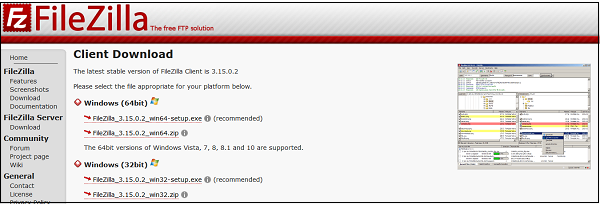
Step 2 - 安装后打开FileZilla FTP客户端。 在快速连接栏中,您将找到提供主机名的文本框。 输入您的ftp主机名,可以是您服务器的IP地址或ftp.《your_domain.com》 。
Step 3 - 输入您的ftp帐户的用户名和密码。
Step 4 - 输入要连接到FTP服务器的端口。 在大多数情况下,它是21,但如果您将此字段留空,则FileZilla将自动找到要连接的相应端口。
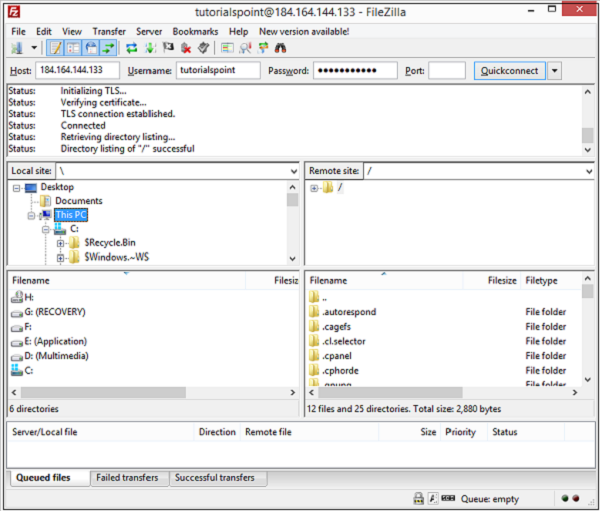
Step 5 - 单击“快速连接”以连接到FTP服务器。
Step 6 - 成功连接后,您可以将文件从左侧窗格(本地计算机目录)移动或复制到右侧窗格(这是您的远程服务器目录和文件)。 您可以从左到右窗格拖放文件,反之亦然。
Step 7 - 您可以在界面下方的窗格中查看移动或复制的状态。
